Публикации
Резьба для 3D печати в Autodesk Inventor. ThreadModeler
Добрый день.
Для нанесения резьбы на 3д модель в Autodesk Inventor используют ручную методику, которая занимает очень много времени, но все равно в вкратце ее опишу:
- Выбираем систему координат и ставим ось вдоль болта;
- Рисуем треугольник по форме углубления нашей резьбы (просчитываем углы и размеры;
- Выбираем функцию ПРУЖИНА и указываем Эскиз (треугольник наш) и ось, относительно которой будет производиться нарезка резьбы. Переходим в закладку Размеры > Тип > Шаг и число витков и ставим соответствующее значение этих параметров;
- Производим нарезку резьбы и в итоге получаем достаточно красивую внешне резьбу, но не всегда точную, так как малейшая ошибка в расчетах приведет к неточности резьбы.

Но разработчики Autodesk Inventor, не сидели сложа руки и разработали крутой плагин ThreadModeler. Его можно скачать совершенно бесплатно по ссылке.
Устанавливаем плагин и переходим в меню Инвентора Среды > Настройки. Находим наш плагин и внизу ставим две галочки (загрузить и загрузить автоматически).

Теперь нарезать резьбу будет очень легко и быстро.
Заходим в деталь и наносим стандартную разметку резьбы и выбираем соответствующий Тип, Размер и Класс
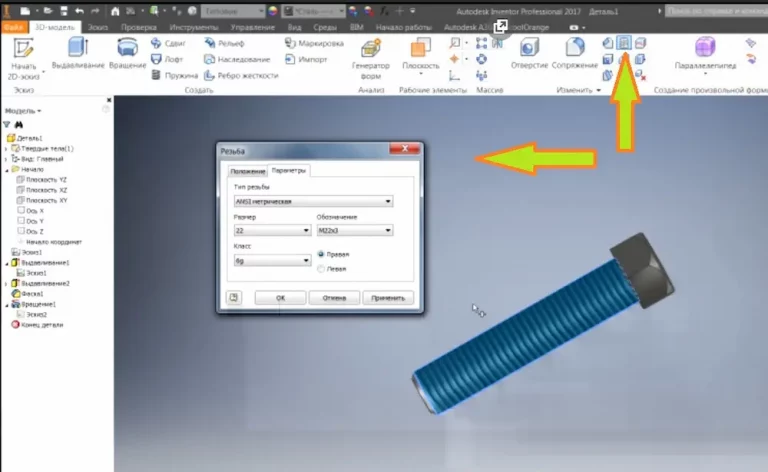
Заходим в плагин ThreadModeler (CoolOrange) с права в верху расположен в меню.
После чего, слева в меню боковой панели (зелёная стрелка), выбираем резьбу

На экране появится меню от плагина CoolOrange, где автоматически подтянуться все ваши настройки с Инвенторовской резьбы, нажимаем ок и получаем идеальную и правильную резьбу. Теперь можно приступить к 3D печати.

 English
English Русский
Русский